วิธีเพิ่มผู้ส่งอีเมลหลายรายในรายชื่อการแจกจ่าย (กลุ่มผู้ติดต่อ) ใน Outlook
คุณอาจทราบวิธีเพิ่มผู้ส่งอีเมลหนึ่งรายเป็นผู้ติดต่อใน Outlook แต่จะเพิ่มผู้ส่งอีเมลรายหนึ่งเป็นสมาชิกรายชื่อการแจกจ่าย (กลุ่มผู้ติดต่อ) โดยตรงได้อย่างไร และจะเกิดอะไรขึ้นหากเพิ่มผู้ส่งอีเมลหลายรายลงในรายชื่อการแจกจ่ายหนึ่งหรือหลายรายการ (กลุ่มผู้ติดต่อ) ใน Outlook วิธีแก้ไขด้านล่างนี้จะช่วยให้คุณทำงานได้ง่ายขึ้น!
เพิ่มสมาชิกกลุ่มผู้ติดต่อจากผู้ส่งอีเมลหรือผู้รับใน Outlook ได้อย่างง่ายดาย
โดยปกติเราสามารถคัดลอกผู้ส่งหรือผู้รับจากอีเมลจากนั้นเพิ่มเป็นสมาชิกกลุ่มที่ติดต่อด้วย เพิ่มสมาชิก > จากสมุดที่อยู่และดูเหมือนว่าจะไม่มีวิธีใดในการเพิ่มผู้ส่งหรือผู้รับอีเมลหลายรายลงในกลุ่มผู้ติดต่อจำนวนมาก แต่ด้วยความยอดเยี่ยม เพิ่มในกลุ่ม คุณลักษณะของ Kutools for Outlook คุณสามารถเพิ่มผู้ส่งหรือผู้รับอีเมลหลายรายลงในกลุ่มผู้ติดต่อใน Outlook ได้ด้วยการคลิกเพียงไม่กี่ครั้ง
- ส่งอีเมลอัตโนมัติด้วย CC อัตโนมัติ / BCC, ส่งต่ออัตโนมัติ ตามกฎ; ส่ง ตอบอัตโนมัติ (Out of Office) โดยไม่ต้องใช้ Exchange Server...
- รับการแจ้งเตือนเช่น คำเตือน BCC เมื่อตอบกลับทุกคนในขณะที่คุณอยู่ในรายการ BCC และ เตือนเมื่อไม่มีไฟล์แนบ สำหรับความผูกพันที่ถูกลืม...
- ปรับปรุงประสิทธิภาพอีเมลด้วย ตอบกลับ (ทั้งหมด) พร้อมไฟล์แนบ, เพิ่มคำทักทายหรือวันที่ & เวลาลงในลายเซ็นหรือหัวเรื่องโดยอัตโนมัติ, ตอบกลับอีเมลหลายฉบับ...
- เพิ่มความคล่องตัวในการส่งอีเมลด้วย เรียกคืนอีเมล, เครื่องมือแนบ (บีบอัดทั้งหมด, บันทึกอัตโนมัติทั้งหมด...), ลบรายการที่ซ้ำกันและ รายงานด่วน...
 เพิ่มผู้ส่งอีเมลหนึ่งรายในรายชื่อการแจกจ่าย (กลุ่มผู้ติดต่อ)
เพิ่มผู้ส่งอีเมลหนึ่งรายในรายชื่อการแจกจ่าย (กลุ่มผู้ติดต่อ)
หากคุณต้องการเพิ่มผู้ส่งอีเมลหนึ่งรายในการแจกจ่าย (กลุ่มผู้ติดต่อ) โปรดดำเนินการดังนี้:
1. ในจดหมาย ดูเปิดโฟลเดอร์อีเมลที่มีอีเมลที่ระบุจากนั้นคลิกเพื่อเปิดอีเมลในไฟล์ บานหน้าต่างการอ่าน.
2 ไปที่ บานหน้าต่างการอ่านคลิกขวาที่ผู้ส่งในส่วนหัวของข้อความแล้วเลือก คัดลอก จากเมนูคลิกขวา ดูภาพหน้าจอ:

3 ไปที่ คน (หรือ ติดต่อ) คลิกสองครั้งที่รายชื่อการแจกจ่าย (กลุ่มผู้ติดต่อ) เพื่อเปิด
4. ในหน้าต่างกลุ่มผู้ติดต่อที่เปิดขึ้นโปรดคลิก กลุ่มผู้ติดต่อ > เพิ่มสมาชิก > จากสมุดที่อยู่. ดูภาพหน้าจอ:

5. ในการเปิดกล่องโต้ตอบเลือกสมาชิกให้วางที่อยู่ของผู้ส่งในไฟล์ สมาชิก กล่องกด Ctrl + V พร้อมกันจากนั้นคลิกปุ่ม OK ปุ่ม. ดูภาพหน้าจอ:

6. ตอนนี้คุณกลับไปที่หน้าต่างกลุ่มผู้ติดต่อโปรดคลิก กลุ่มผู้ติดต่อ > บันทึกและปิด ปุ่ม
จนถึงขณะนี้ผู้ส่งอีเมลที่ระบุได้ถูกเพิ่มเข้าไปในรายชื่อการแจกจ่ายที่ระบุ (กลุ่มผู้ติดต่อ)
 เพิ่มผู้ส่งอีเมลหลายรายในรายชื่อการแจกจ่าย (กลุ่มผู้ติดต่อ)
เพิ่มผู้ส่งอีเมลหลายรายในรายชื่อการแจกจ่าย (กลุ่มผู้ติดต่อ)
หากคุณต้องการเพิ่มผู้ส่งอีเมลหลายรายในรายชื่อการแจกจ่าย (กลุ่มผู้ติดต่อ) วิธีการข้างต้นจะใช้เวลามากในการเพิ่มผู้ส่งแต่ละรายลงในรายชื่อการแจกจ่ายทีละราย ทำง่าย! วิธีนี้จะแนะนำ Kutools for Outlook's เพิ่มในกลุ่ม คุณลักษณะในการเพิ่มผู้ส่งอีเมลหลายรายลงในรายชื่อการแจกจ่ายหนึ่ง / หลายรายการ (กลุ่มผู้ติดต่อ) จำนวนมาก
Kutools สำหรับ Outlook: ชุดเครื่องมือ Outlook ขั้นสูงพร้อมเครื่องมือที่มีประโยชน์มากกว่า 100 รายการ ทดลองใช้ฟรี 60 วัน ไม่มีข้อจำกัด ไม่ต้องกังวล! อ่านเพิ่มเติม ... เริ่มทดลองใช้ฟรีทันที!
1 ใน จดหมาย ดูเปิดโฟลเดอร์อีเมลที่มีอีเมลที่ระบุซึ่งคุณจะเพิ่มผู้ส่งในรายชื่อการแจกจ่าย (กลุ่มผู้ติดต่อ) จากนั้นเลือกอีเมลเหล่านี้ในรายชื่ออีเมล
หมายเหตุ: ถือ Ctrl ที่สำคัญคุณสามารถเลือกอีเมลที่ไม่อยู่ติดกันได้หลายรายการโดยคลิกทีละรายการ ถือ เปลี่ยน คุณสามารถเลือกอีเมลที่อยู่ติดกันหลายฉบับโดยคลิกที่อีเมลแรกและอีเมลสุดท้าย
2 คลิก Kutools > เพิ่มในกลุ่ม.
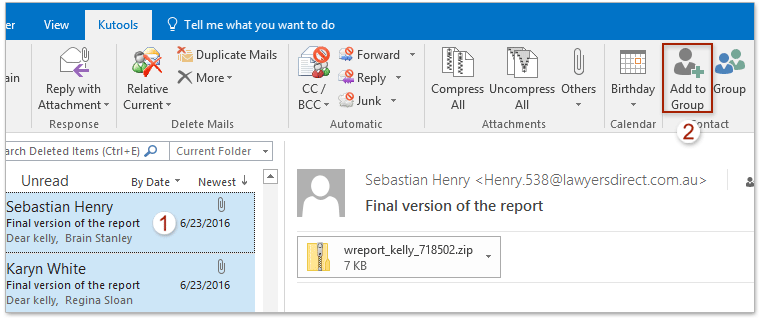
3. ในการเปิดกล่องโต้ตอบเพิ่มผู้รับในกลุ่มผู้ติดต่อโปรด (ดูภาพหน้าจอด้านล่าง):
(1) ใน ผู้รับ โปรดตรวจสอบผู้ส่งที่คุณจะเพิ่มในรายชื่อการแจกจ่าย (กลุ่มผู้ติดต่อ) โดยคลิกขวาที่เมนู
(2) ใน กลุ่มที่ติดต่อ โปรดตรวจสอบรายชื่อการแจกจ่าย (กลุ่มผู้ติดต่อ) ที่คุณจะเพิ่มผู้ส่งเข้า;
(3) คลิกไฟล์ OK ปุ่ม

จนถึงขณะนี้ผู้ส่งอีเมลที่เลือกทั้งหมดได้ถูกเพิ่มลงในรายชื่อการแจกจ่ายที่ระบุ (กลุ่มที่ติดต่อ)
Kutools สำหรับ Outlook: เพิ่มประสิทธิภาพ Outlook ด้วยเครื่องมือที่ต้องมีมากกว่า 100 รายการ ทดลองขับฟรี 60 วัน ไม่จำกัด! อ่านเพิ่มเติม ... Download Now!
การสาธิต: เพิ่มผู้ส่งอีเมลหลายรายในรายชื่อการแจกจ่าย (กลุ่มผู้ติดต่อ)
ปลาย: ในวิดีโอนี้ Kutools เพิ่มแท็บโดย Kutools สำหรับ Outlook. หากคุณต้องการโปรดคลิก โปรดคลิกที่นี่เพื่ออ่านรายละเอียดเพิ่มเติม เพื่อทดลองใช้ฟรี 60 วันโดยไม่มีข้อ จำกัด !
 บทความที่เกี่ยวข้อง
บทความที่เกี่ยวข้อง
ย้ายอีเมลจากผู้ส่งไปยังโฟลเดอร์ใดโฟลเดอร์หนึ่งใน Outlook
เพิ่มผู้ส่งอีเมลไปยังผู้ติดต่อใน Outlook
เพิ่มที่อยู่อีเมลของผู้ส่งในรายการที่ปลอดภัยหรือรายการที่ถูกบล็อกใน Outlook
สุดยอดเครื่องมือเพิ่มผลผลิตในสำนักงาน
Kutools สำหรับ Outlook - คุณสมบัติอันทรงพลังมากกว่า 100 รายการเพื่อเติมพลังให้กับ Outlook ของคุณ
🤖 ผู้ช่วยจดหมาย AI: ส่งอีเมลระดับมืออาชีพทันทีด้วยเวทมนตร์ AI คลิกเพียงครั้งเดียวเพื่อตอบกลับอย่างชาญฉลาด น้ำเสียงที่สมบูรณ์แบบ การเรียนรู้หลายภาษา เปลี่ยนรูปแบบการส่งอีเมลอย่างง่ายดาย! ...
📧 การทำงานอัตโนมัติของอีเมล: ไม่อยู่ที่สำนักงาน (ใช้ได้กับ POP และ IMAP) / กำหนดการส่งอีเมล / Auto CC/BCC ตามกฎเมื่อส่งอีเมล / ส่งต่ออัตโนมัติ (กฎขั้นสูง) / เพิ่มคำทักทายอัตโนมัติ / แบ่งอีเมลผู้รับหลายรายออกเป็นข้อความส่วนตัวโดยอัตโนมัติ ...
📨 การจัดการอีเมล์: เรียกคืนอีเมลได้อย่างง่ายดาย / บล็อกอีเมลหลอกลวงตามหัวเรื่องและอื่นๆ / ลบอีเมลที่ซ้ำกัน / การค้นหาขั้นสูง / รวมโฟลเดอร์ ...
📁 ไฟล์แนบโปร: บันทึกแบทช์ / การแยกแบทช์ / การบีบอัดแบบแบตช์ / บันทึกอัตโนมัติ / ถอดอัตโนมัติ / บีบอัดอัตโนมัติ ...
🌟 อินเตอร์เฟซเมจิก: 😊อีโมจิที่สวยและเจ๋งยิ่งขึ้น / เพิ่มประสิทธิภาพการทำงาน Outlook ของคุณด้วยมุมมองแบบแท็บ / ลดขนาด Outlook แทนที่จะปิด ...
???? เพียงคลิกเดียวสิ่งมหัศจรรย์: ตอบกลับทั้งหมดด้วยไฟล์แนบที่เข้ามา / อีเมลต่อต้านฟิชชิ่ง / 🕘 แสดงโซนเวลาของผู้ส่ง ...
👩🏼🤝👩🏻 รายชื่อและปฏิทิน: แบทช์เพิ่มผู้ติดต่อจากอีเมลที่เลือก / แบ่งกลุ่มผู้ติดต่อเป็นกลุ่มแต่ละกลุ่ม / ลบการแจ้งเตือนวันเกิด ...
เกิน คุณสมบัติ 100 รอการสำรวจของคุณ! คลิกที่นี่เพื่อค้นพบเพิ่มเติม


